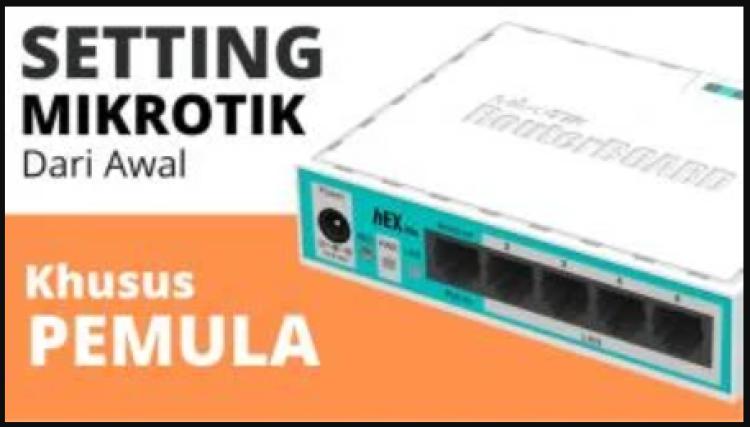
Dalam dunia jaringan komputer, MikroTik menjadi salah satu perangkat router yang sangat digemari karena fleksibilitas dan fitur lengkapnya. Meskipun tampak rumit bagi pemula, proses konfigurasi MikroTik sebenarnya bisa dilakukan dengan mudah asalkan memahami langkah-langkah dasarnya.
Artikel ini akan membahas secara lengkap cara setting MikroTik dari awal untuk pemula, serta menjawab pertanyaan penting: bagaimana cara setting MikroTik sesuai kebutuhan jaringan rumahan, kantor kecil, atau sekolah. Panduan ini cocok bagi Anda yang baru pertama kali menggunakan MikroTik dan ingin memahami proses dasarnya secara menyeluruh.
Mengapa Harus MikroTik
Sebelum membahas cara setting, penting untuk mengenal keunggulan MikroTik : Harga terjangkau dan fitur lengkap, RouterOS yang powerful dan fleksibel, Mendukung berbagai fungsi jaringan: routing, firewall, NAT, DHCP, hotspot, bandwidth management, dan lainnya, Komunitas pengguna aktif dan dokumentasi lengkap
Alat yang Diperlukan
Sebelum memulai, siapkan perangkat dan software berikut : Perangkat Router MikroTik (misalnya hAP lite, RB750Gr3, dll), Kabel LAN (RJ45), Laptop/PC, Aplikasi Winbox (software resmi MikroTik), Akses ke internet (opsional untuk testing)
Langkah-Langkah Cara Setting MikroTik dari Awal
Berikut adalah panduan langkah demi langkah untuk setting MikroTik dari nol. Cocok untuk pemula dan bisa disesuaikan berdasarkan kebutuhan Anda.
1. Hubungkan MikroTik ke Laptop
Sambungkan MikroTik ke laptop menggunakan kabel LAN ke port ether2 (bukan ether1/WAN). Gunakan adaptor/power USB jika diperlukan.
Jika DHCP aktif, laptop Anda akan otomatis mendapatkan IP dari MikroTik. Jika tidak, set IP manual, misalnya :
-
IP : 192.168.88.2
-
Subnet : 255.255.255.0
-
Gateway : 192.168.88.1
2. Buka Winbox dan Login
-
Download Winbox dari situs resmi https://mikrotik.com/download
-
Jalankan Winbox > Klik tab Neighbors > Temukan MAC address MikroTik
-
Login :
-
Username:
admin -
Password: kosong (default)
-
-
Klik Connect
-
Tips : Gunakan MAC address saat IP belum dikonfigurasi karena lebih stabil untuk akses awal.
3. Reset Konfigurasi Lama (Opsional)
Jika router bekas atau sudah pernah dikonfigurasi :
-
Masuk ke System > Reset Configuration
-
Centang No Default Configuration jika ingin konfigurasi dari nol
-
Klik Reset Configuration
Tunggu perangkat restart dan login ulang.
4. Atur IP Address LAN
Masuk ke IP > Addresses dan tambahkan IP lokal :
-
Klik
+ -
Address:
192.168.10.1/24 -
Interface:
ether2(port LAN) -
Klik OK
5. Aktifkan DHCP Server (Opsional)
Agar laptop dan perangkat lain mendapatkan IP otomatis :
-
Masuk ke IP > DHCP Server > DHCP Setup
-
Pilih Interface:
ether2 -
Ikuti wizard:
-
IP pool:
192.168.10.2-192.168.10.254 -
Gateway:
192.168.10.1 -
DNS:
8.8.8.8, 1.1.1.1
-
Klik Next sampai selesai.
6. Setting IP WAN dan Gateway
Untuk menghubungkan MikroTik ke internet, hubungkan modem ISP ke ether1 dan konfigurasi IP statik atau DHCP client.
Opsi A : IP dari DHCP
-
Masuk ke IP > DHCP Client
-
Klik
+, pilih interface:ether1 -
Klik OK
Opsi B : IP Statis (jika diberikan oleh ISP)
-
Masuk ke IP > Addresses
-
Tambahkan IP misal:
192.168.100.2/24pada interfaceether1 -
Tambahkan Gateway :
-
IP > Routes >
+ -
Dst. Address:
0.0.0.0/0 -
Gateway:
192.168.100.1
-
7. Setting DNS
-
Masuk ke IP > DNS
-
Masukkan :
-
8.8.8.8 -
1.1.1.1
-
-
Centang Allow Remote Requests
-
Klik OK
8. Setting NAT (Internet Sharing)
Agar perangkat LAN bisa akses internet, atur NAT :
-
Masuk ke IP > Firewall > NAT
-
Klik
+-
Chain :
srcnat -
Out Interface :
ether1 -
Action :
masquerade
-
-
Klik OK
9. Uji Koneksi Internet
Masuk ke New Terminal, ketik :
ping 8.8.8.8
Jika ada respon, berarti router telah terhubung ke internet.
Bagaimana Cara Setting MikroTik Sesuai Kebutuhan
Setelah konfigurasi dasar selesai, Anda bisa menyesuaikan setting MikroTik sesuai kebutuhan jaringan Anda. Berikut beberapa contoh :
Untuk Jaringan Sekolah atau Kantor
-
Bandwidth Management : Batasi kecepatan internet tiap user melalui Simple Queue
-
Firewall Filter : Blokir akses ke situs tertentu
-
Hotspot : Terapkan login untuk pengguna Wi-Fi
-
Monitoring: Aktifkan traffic graph dan tools seperti Torch
Untuk ISP atau RT/RW Net
-
PPPoE Serve r: Autentikasi pelanggan
-
User Manager : Kelola user dan bandwidth
-
Routing Static atau Dynamic : Untuk koneksi multi-jalur (load balancing)
-
LHG atau SXT : Gunakan perangkat outdoor MikroTik untuk sambungan jarak jauh
Untuk Jaringan Rumahan
-
Access Point : Gunakan hAP atau wAP series untuk Wi-Fi
-
Filter Konten : Gunakan Layer 7 Firewall untuk blokir situs dewasa
-
Port Forwarding : Buka port untuk game atau CCTV
Tips Tambahan untuk Pemula
-
Ganti Password Default : Masuk ke System > Users, ubah password admin
-
Backup Konfigurasi : Simpan backup lewat menu Files > Backup
-
Update RouterOS : Selalu gunakan versi terbaru dari System > Packages
-
Gunakan Winbox dibanding WebFig untuk kestabilan
Bagaimana cara setting MikroTik sesuai kebutuhan? Jawabannya terletak pada pemahaman dasar pengaturan IP, NAT, DHCP, DNS, serta penyesuaian fitur tambahan seperti firewall dan manajemen bandwidth. Dengan panduan di atas, Anda sudah bisa melakukan setting MikroTik dari awal — baik untuk kebutuhan rumah, kantor, sekolah, hingga ISP kecil.
MikroTik memberikan fleksibilitas luar biasa, dan dengan latihan serta dokumentasi yang tepat, Anda akan bisa mengelola jaringan layaknya profesional. Mulailah dari konfigurasi dasar, lalu eksplorasi fitur lanjutan untuk mengoptimalkan jaringan Anda.
Previous Article
